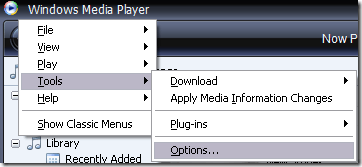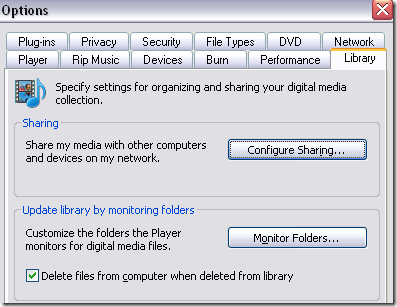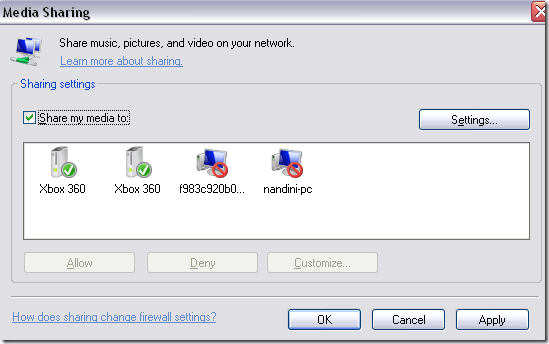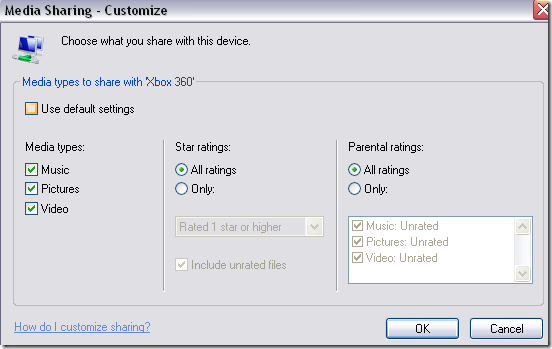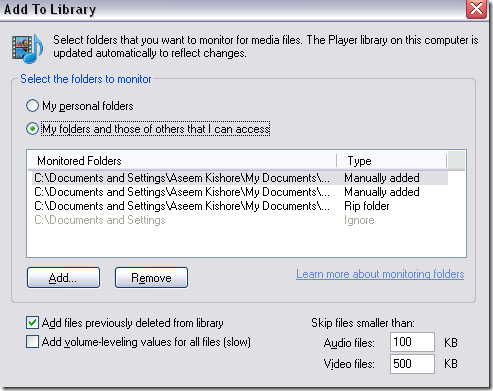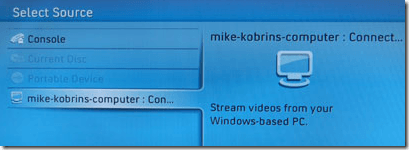Baru-baru ini saya membeli Xbox 360 Elite dan saya suka yang terkutuk! Permainannya luar biasa dan layanan berlangganan Xbox Live manis. Selain bermain game, ada banyak hal lain yang dapat Anda lakukan dengan Xbox 360.
Misalnya, Anda dapat melakukan streaming video HD, musik, dan gambar dari PC rumahan ke Xbox Anda sehingga Anda dapat menontonnya di TV Anda. Jadi jika opsi streaming Netflix di Xbox tidak cukup untuk Anda, sangat mudah untuk mengatur streaming video ke Xbox Anda dari PC.
Sebenarnya ada beberapa cara berbeda yang dapat Anda lakukan tentang streaming video ke Xbox, tetapi saya hanya akan berbicara tentang pengaturan Windows Media Player. Bagi saya, ini yang paling mudah dan yang terbaik.
Pengaturan Windows Media Player untuk Xbox Streaming
Untuk mengatur Windows Media Player untuk video, gambar, dan streaming musik, ikuti langkah-langkah berikut:
1. Buka Window Media Player dan buka Toolsdan kemudian Options. Jika menu tidak ada, tekan tombol ALT terlebih dahulu.
2. Dalam dialog Opsi, klik tab Librarydan Anda akan melihat bagian untuk berbagi dan folder untuk memantau:
3. Klik pada tombol Konfigurasi Berbagidan pastikan Xbox 360 Anda dihidupkan. Anda sekarang harus melihatnya di kotak daftar. Klik tombol Bagikan media sayauntuk mengaktifkan berbagi.
4. Sekarang klik ikon Xbox 360 di kotak daftar dan klik tombol Izinkan. Seperti yang Anda lihat, Xbox saya telah diizinkan mengakses media pada PC ini. Saya memiliki dua ikon karena yang asli rusak dan Microsoft mengirim saya yang lain (itu cerita yang berbeda!).
Setelah Anda mengklik Izinkan, ikon centang hijau akan muncul di atas ikon.
5. Sekarang klik tombol Customizeuntuk mengonfigurasi apa yang ingin Anda bagikan dengan Xbox. Anda dapat memilih untuk berbagi musik, gambar, dan video, peringkat, dll. Yang terbaik adalah cukup pilih "Gunakan pengaturan default".
6. Sekarang klik OK dan kemudian klik OK lagi untuk kembali ke kotak dialog Opsi asli. Sekarang klik pada Monitor Folders untuk mengatur folder mana yang ingin Anda tampilkan di Xbox 360.
7. Anda dapat memilih folder pribadi Saya, yang secara otomatis akan memilih folder My Documents, ditambah beberapa folder sistem lainnya. Saya memilih opsi lain sehingga saya bisa memilih folder mana yang akan dipantau.
Cukup klik Tambah atau Hapus untuk memilih folder Anda yang memiliki video, audio, atau gambar. Klik OK dan kemudian klik OK pada dialog Pilihan utama. Sekarang Anda selesai dengan mengkonfigurasi Windows Media Player.
8. Di Xbox Anda, klik tombol Xbox hijau di tengah pengontrol.
9. Sekarang buka tab Mediadan pilih Musik, Gambar, atau Video.
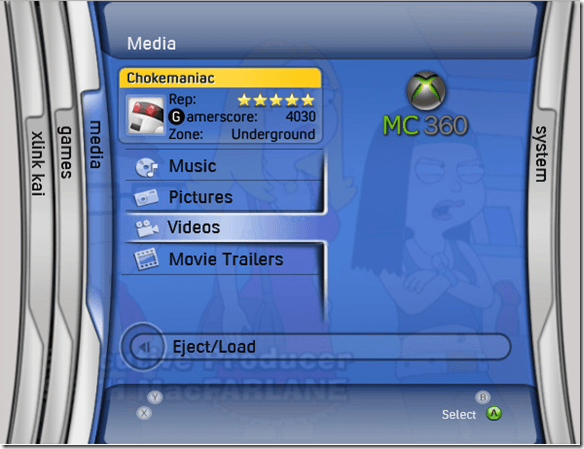 Sumber: NTLWorld em>
Sumber: NTLWorld em>
10. Xbox secara otomatis akan mendeteksi share Windows Media Player di komputer Anda dan itu akan menampilkan nama komputer Anda.
Pilih nama komputer Anda dan sekarang Anda akan dapat menelusuri folder media Anda seperti yang Anda lakukan pada PC Anda! Itu dia! Sekarang Anda dapat melakukan streaming video rumah Anda dari PC Anda dan menontonnya di TV Anda menggunakan Xbox Anda. Selamat menikmati!